视频编辑软件Vegas Pro 17的“画中画”插件在老版本的基础上进行了大幅度的改进,使得它打破了矩形的束缚,并且随着形状的改变,画中画的视觉效果也会呈现出与之匹配的立体感,这点非常难得!
在这里笔者应个景,用网上播放量很高的狗主人给宠物狗看电脑画面的搞笑视频来制作一期不一样的“画中画”效果,更重要的是等朋友们学会了可以给自己的宠物拍一个视频,然后自己制作,何乐而不为?
VEGAS Pro 17专业版改进画中画功能详解
第一步,打开视频编辑软件Vegas Pro 17,将视频拖入轨道,如图:
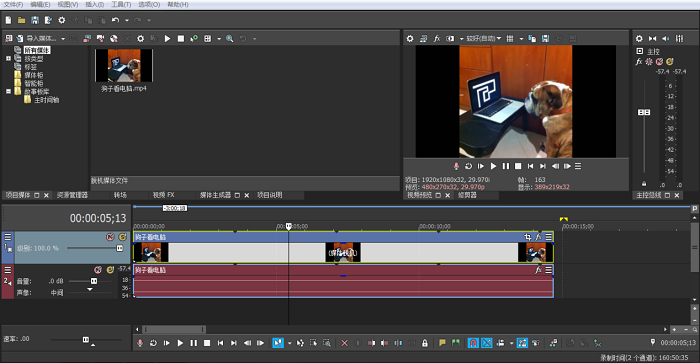
图片2:拖入视频素材
可以看到,电脑屏幕虽然是四边形,但是此时拍摄者不是正面看电脑,所以电脑呈现出的并非矩形。
第二步,将需要呈现在电脑屏幕上的视频拖入轨道,放在原视频轨道上方,可以按住Ctrl+Shift+Q生成新的视频轨道,再拖入即可,如图:
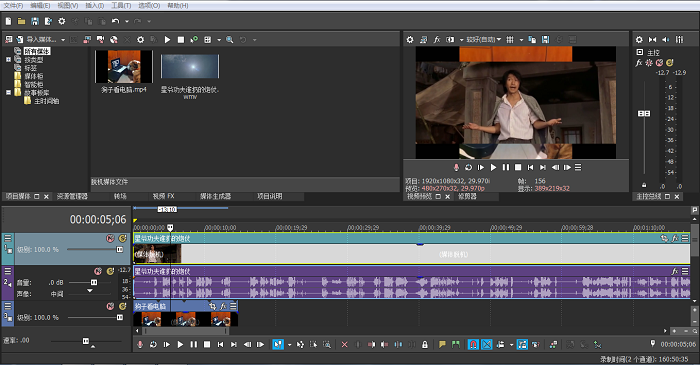
图片3:拖入画中画视频备用
这里我拖入的是星爷经典电影《功夫》片段,因为天知道宠物们在看的时候会做出什么搞怪动作,所以后期我们制作的时候配上星爷的画面才能解释得通吧!
第三步,拖动星爷视频右端直到对齐下方视频,然后点击视频编辑软件Vegas Pro 17界面中的“视频FX”,再点击其中的“FX画中画”,点击“默认”图标并拖入到星爷视频轨道中,如图:
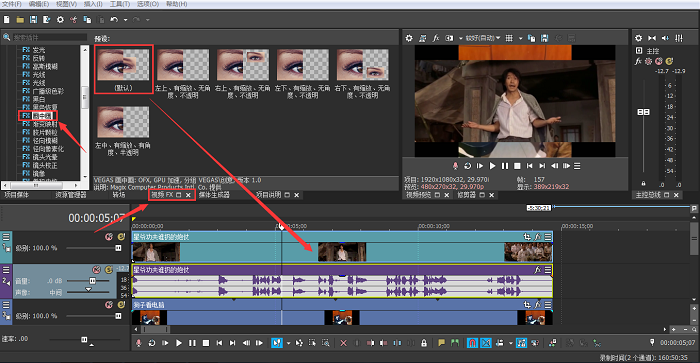
图片4:拖入Vegas 17“画中画”插件
此时会弹出一个“画中画”插件的调节窗口,如图:
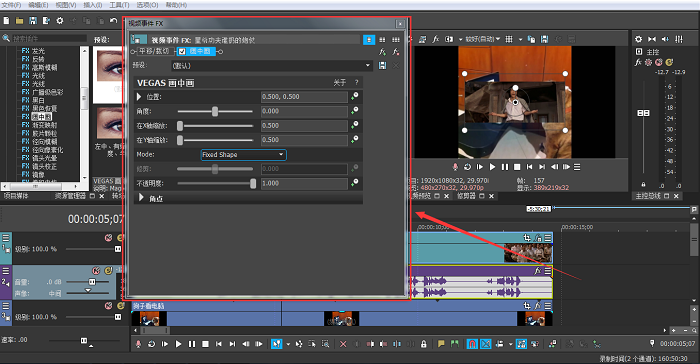
图片5:“画中画”插件调节窗口
可以看到,弹出了一个新窗口,并且星爷视频也成为了画中画,出现了调节大小和位置的白色小圆框,这里讲重点哦(敲黑板),小窗口中有个“Fixed Shape”的选项,点击它会生成总共三个选项,如图:
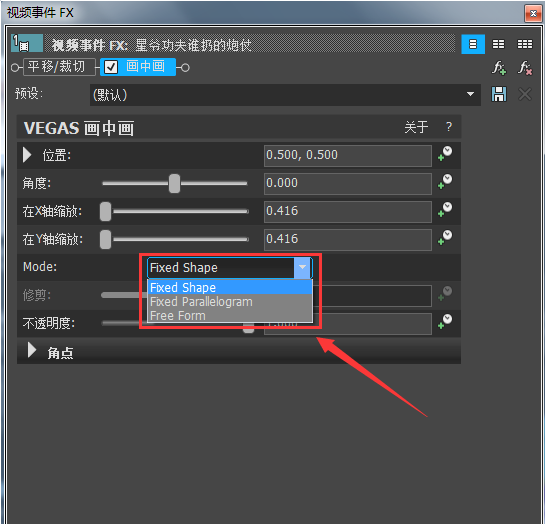
图片6:Vegas Pro 17的“画中画”插件新增功能
其中第一个是指固定的形状,就是你怎么拖动预览窗口中的小圆框,画中画都是矩形形状。
第二个是固定的平行四边形,即拖动任何一个小圆框时画中画都会随之变成对应的平行四边形。
第三个最厉害,也正是它让视频编辑软件Vegas Pro 17的“画中画”插件跟老版本比起来实现了质的飞跃,即拖动一个小圆框到达某一点,接着可以继续拖动其余小圆框来改变形状,这样,就可做出不同情境所需要的四边形,这点非常重要,很大程度地提升了我们创作的自由度!
这里我们选择第三种方法,拖动小圆框覆盖电脑屏幕,如图:
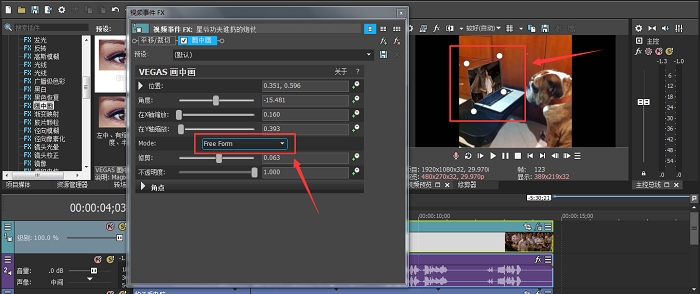
图片7:选择Vegas Pro 17中的“Free Form”
匹配好后,就可以把小窗口关闭了,可以看到画中画契合了看起来倾斜的电脑屏幕,如图:
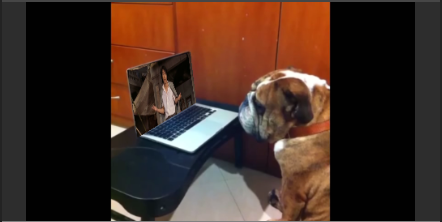
图片8:Vegas Pro 17所呈现的效果
最新版本的视频编辑软件Vegas Pro 17改进的“画中画”插件就讲解完了。还有更多关于Vegas Pro 17的新功能的内容,请参考:VEGAS Pro 17专业版新功能-嵌套时间轴



